手机如何复制粘贴表格内容 手机WPS Office表格如何进行复制和粘贴
在当今数字化信息时代,手机已经成为人们日常生活中不可或缺的工具之一,而手机WPS Office表格作为一款功能强大的办公软件,让用户能够轻松编辑和处理各种表格内容。在日常工作中,我们常常需要复制和粘贴表格内容,以便快速整理和编辑数据。手机如何复制粘贴表格内容呢?接下来我们将详细介绍手机WPS Office表格如何进行复制和粘贴操作。
手机WPS Office表格如何进行复制和粘贴
具体方法:
1.在手机桌面,打开【WPS Office】进入页面后,打开你要使用的表格,或者点击右下角的“+”新建空白的表格。
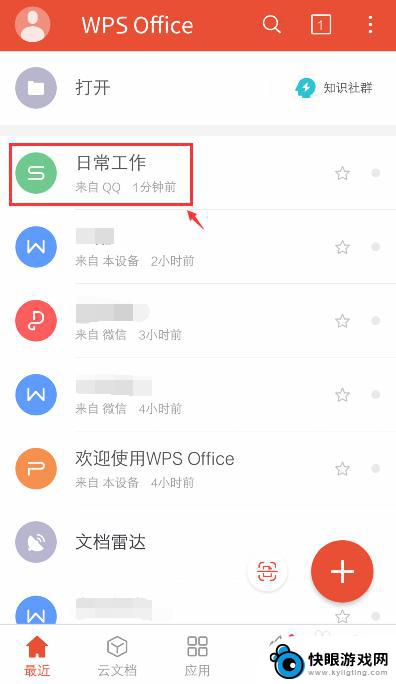
2.进入表格后,选择表格要复制的单元格,再点击左下方的工具图标。
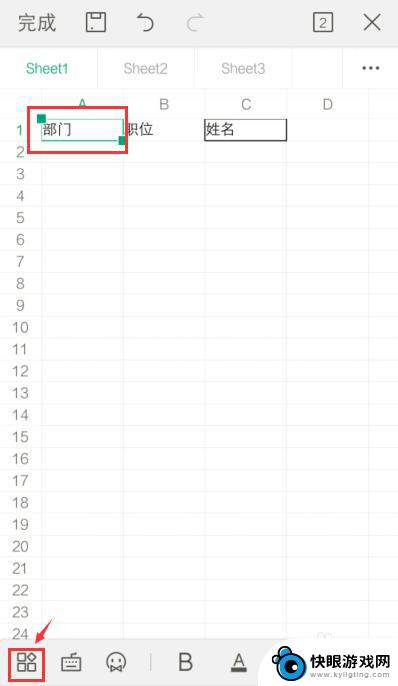
3.出现下拉窗口,点击栏目的【查看】。
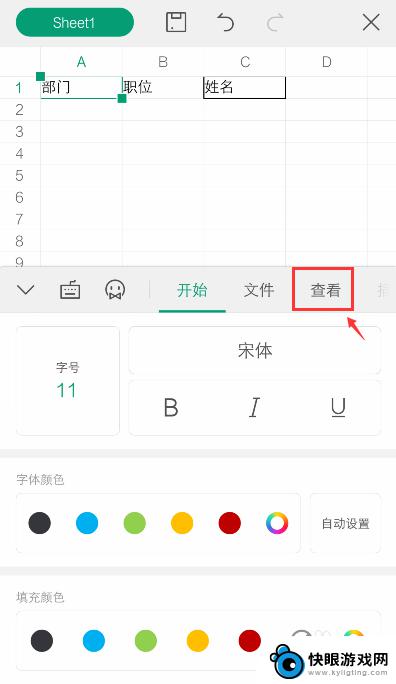
4.在查看下方,就可以看到“复制”和“粘贴"功能,点击【复制】。
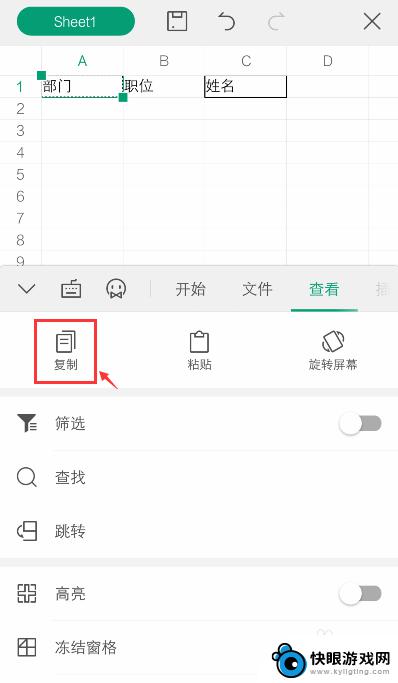
5.复制后,再选择你要粘贴的单元格。到时表格上方就会出现栏,点击【粘贴】。
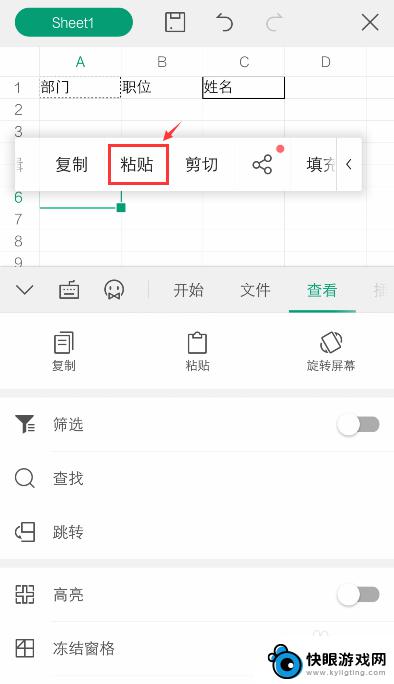
6.完成后,就可以看到该单元格已经有粘贴的文字了。
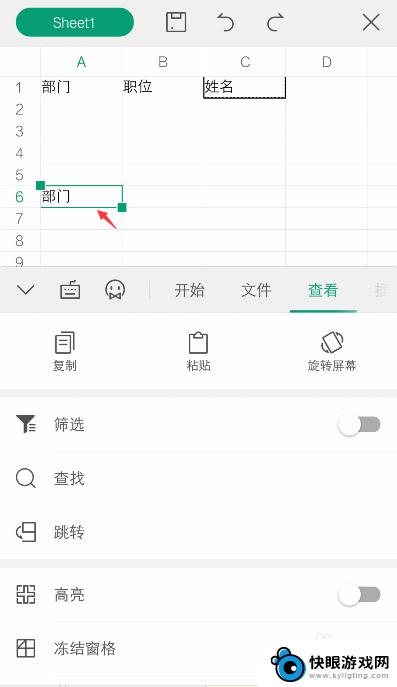
7.如果需要设置粘贴,按照上面的步骤5~6时,出现的栏目,点击箭头。
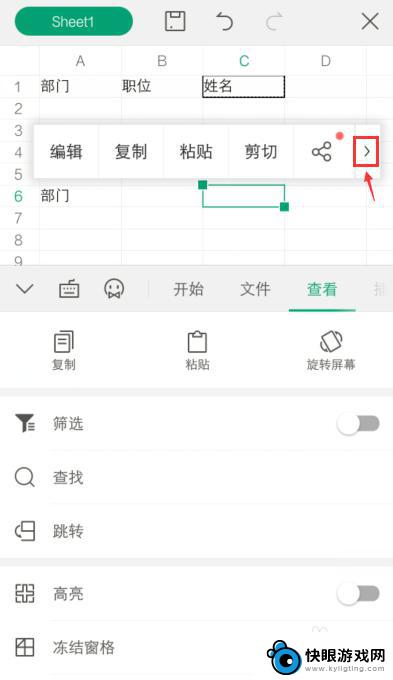
8.栏出现【选择性粘贴】,点击它。
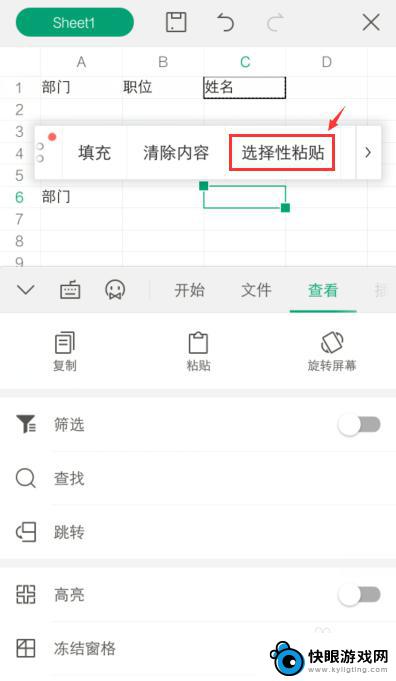
9.进入选择性粘贴页面,设置你要粘贴的属性,比如:全部,点击【粘贴】。
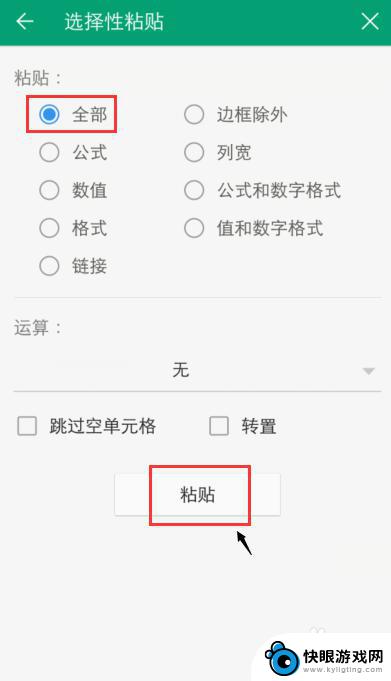
10.再返回页面,这样到时就按照你设置的属性。进行粘贴,比如:把原来单元格的边框也粘贴了。
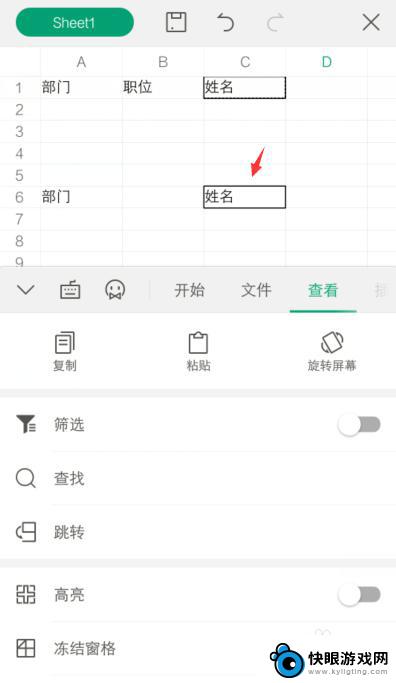
以上就是手机如何复制粘贴表格内容的全部内容,如果遇到这种情况,你可以按照以上步骤解决,非常简单快速。
相关教程
-
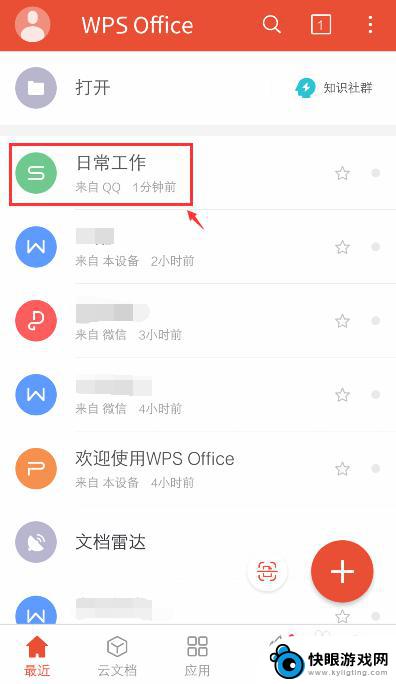 手机表格如何复制粘贴 WPS Office表格复制后如何设置粘贴格式
手机表格如何复制粘贴 WPS Office表格复制后如何设置粘贴格式WPS Office是一款功能强大的办公软件,其中的表格功能也十分实用,在使用手机表格时,复制粘贴是经常会用到的操作。但是很多人可能不清楚如何设置粘贴格式,导致粘贴后格式混乱。...
2024-05-02 17:19
-
 如何粘贴照片手机安卓版 手机复制粘贴图片教程步骤
如何粘贴照片手机安卓版 手机复制粘贴图片教程步骤在日常生活中,我们经常需要将手机中的照片复制粘贴到其他应用或者网页上,对于安卓手机用户而言,掌握如何粘贴照片是非常重要的。在本教程中,我将详细介绍手机安卓版如何复制粘贴图片的步...
2024-03-22 14:24
-
 怎样去掉手机复制粘贴后的超链接 如何删除复制粘贴的超链接
怎样去掉手机复制粘贴后的超链接 如何删除复制粘贴的超链接当我们在使用手机进行复制粘贴操作时,有时会不小心复制了带有超链接的文本,这样就会在粘贴时自动将链接一并复制过去,这让我们感到非常困扰,因为我们并不想在文本中保留这些链接。该如何...
2024-07-21 11:26
-
 手机怎么查历史复制粘贴记录 如何在手机上查看复制过的内容历史
手机怎么查历史复制粘贴记录 如何在手机上查看复制过的内容历史在现代社会中手机已经成为了我们生活中不可缺少的一部分,我们使用手机进行通讯、娱乐、工作等各种活动,而其中一个常用的功能就是复制粘贴。无论是复制一段文字、一张图片还是一个链接,复...
2024-03-06 17:20
-
 苹果手机怎么复制word 苹果手机复制粘贴教程
苹果手机怎么复制word 苹果手机复制粘贴教程苹果手机作为一款功能强大的智能手机,不仅在通信、娱乐等方面拥有出色表现,而且在处理办公工作时也提供了许多便捷的功能,其中,复制和粘贴是我们在处理文字时经常使用的功能之一。无论是...
2023-12-09 16:26
-
 苹果手机怎么复制进去 苹果手机复制粘贴快捷键
苹果手机怎么复制进去 苹果手机复制粘贴快捷键在如今的信息时代,苹果手机已成为人们生活中不可或缺的重要工具之一,有时我们在使用苹果手机时遇到了一些需要复制粘贴的情况,但却苦于不知道如何操作。幸运的是苹果手机提供了快捷键来...
2023-12-30 16:33
-
 iphone询问允许粘贴 怎样在iPhone上设置允许粘贴
iphone询问允许粘贴 怎样在iPhone上设置允许粘贴随着科技的不断进步,iPhone已经成为了我们生活中不可或缺的一部分,有时候我们在使用iPhone时可能会遇到一些小问题,比如在使用某些应用程序时无法粘贴内容。如何在iPhon...
2024-02-06 10:38
-
 手机u手机u盘在手机上怎么使用 可以插在手机上的u盘如何传输数据
手机u手机u盘在手机上怎么使用 可以插在手机上的u盘如何传输数据手机u盘在手机上的使用方法是非常简单的,只需要将u盘插入手机的USB接口即可,插入u盘后,手机会自动识别并显示相关文件夹,用户可以直接在手机上查看、复制、粘贴、删除等操作。可插...
2024-05-25 13:33
-
 如何用手机查询表格 手机Excel表格信息查找技巧
如何用手机查询表格 手机Excel表格信息查找技巧随着手机使用的普及,人们越来越多地使用手机进行工作和生活中的各种操作,其中手机Excel表格的查询和管理成为了许多人的需求。许多人在使用手机Excel表格时遇到了困难,不知道如...
2024-07-23 14:17
-
 手机怎么制作动态贴纸 三星手机怎么制作动态贴纸照片和视频
手机怎么制作动态贴纸 三星手机怎么制作动态贴纸照片和视频在当今社交媒体的流行趋势下,动态贴纸成为了许多人分享生活趣味的新方式,如何在手机上制作出个性化的动态贴纸呢?对于三星手机用户来说,只需简单几步就可以轻松完成。无论是照片还是视频...
2024-09-01 17:28
热门教程
MORE+热门软件
MORE+-
 梓慕音乐免费最新版
梓慕音乐免费最新版
77.29MB
-
 金猪优选
金猪优选
30.89MB
-
 漫影漫画安卓手机
漫影漫画安卓手机
49.90M
-
 小峰管家官方新版
小峰管家官方新版
68.60M
-
 抖音来客软件
抖音来客软件
63.07MB
-
 萌动壁纸app手机版
萌动壁纸app手机版
23.60MB
-
 葡萄英语阅读app官网版
葡萄英语阅读app官网版
30.43M
-
 花漾盒子软件手机版
花漾盒子软件手机版
67.28M
-
 闯关有宝app
闯关有宝app
46.71MB
-
 蜂毒免费小说手机版app
蜂毒免费小说手机版app
18.25MB